Come riordinare il tuo sito WordPress
Pubblicato: 2021-03-04C'è stato un movimento in atto per rimuovere il disordine dalle nostre vite. Seguendo la domanda dell'autrice Marie Kondo sul fatto che un oggetto "scateni gioia", le persone lanciano spazzatura a destra ea sinistra. E francamente, dovremmo fare qualcosa di simile quando si tratta dei nostri siti Web WordPress.
Nel corso del tempo, un sito può essere riempito con tutti i tipi di elementi che non sono più necessari. Ciò può ridurre le prestazioni e comportare un footprint di archiviazione inutilmente grande. Può anche complicare eccessivamente il processo di risoluzione dei problemi.
Naturalmente, ci sono alcune differenze tra ripulire la tua soffitta e il tuo sito. Con un sito web, devi stare molto attento a ciò che rimuovi. Altrimenti, potresti rimanere con collegamenti interrotti o peggio. Pertanto, si raccomanda sempre cautela.
Oggi ti indicheremo alcune aree in cui la spazzatura virtuale può iniziare ad accumularsi. E ti presenteremo anche alcuni strumenti che possono aiutarti a rendere il processo di pulizia molto più semplice.
Taglia il frutto basso
In un tipico sito WordPress, non dovresti cercare molto lontano per trovare elementi non necessari. Ciò è particolarmente vero sia per i plugin che per le aree tematiche.
Lo stesso WordPress viene fornito con un tema predefinito. E quando vengono rilasciati nuovi temi predefiniti, potrebbero anche diventare parte della tua installazione. Sebbene questi temi siano abbastanza carini, se non ne stai utilizzando attivamente uno, che senso ha tenerli in giro?
Lo stesso vale per i plugin. Oltre alle offerte predefinite di Akismet e Hello Dolly, è noto che gli utenti aggiungono ogni tipo di spazzatura sperimentale anche qui. Sembra che amiamo installare tutti i tipi di plugin e: a) giocarci un po', poi abbandonare lo sforzo, oppure; b) installa il plugin e non preoccuparti mai di attivarlo.
Questo va ben oltre il semplice disordine. Può effettivamente essere un rischio per la sicurezza. Ad esempio, se un tema o un plug-in inutilizzato presenta un difetto di sicurezza, un bot (o un essere umano) potrebbe essere in grado di annusarlo e sfruttarlo.
Fortunatamente, questa dovrebbe essere la roba più facile da rimuovere. La regola empirica principale è: se non lo stai usando, sbarazzati di esso.
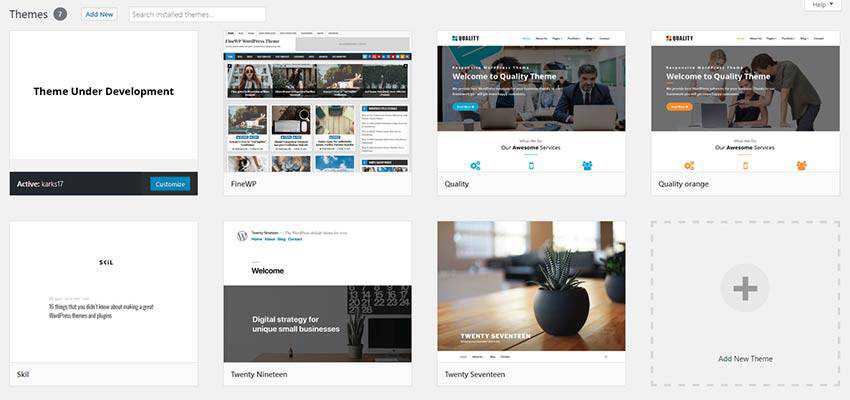
Taglia vecchi contenuti e revisioni
Quasi tutti i siti hanno una quantità misurabile di contenuti obsoleti o inutilizzati. Ciò potrebbe includere qualsiasi cosa, da un post sul blog di 10 anni fa su quanto sia eccezionale l'iPhone 3GS, a quegli elementi che hai contrassegnato come bozze che non sono mai state completate. Per non parlare delle potenzialmente migliaia di revisioni che WordPress salva mentre apporti modifiche ai tuoi contenuti.
Anche i piccoli siti possono soffrire di questo livello di disordine. Quando questi elementi iniziano a sommarsi, il database del tuo sito può diventare un po' gonfio. E per un sito Web di grandi dimensioni, ciò può comportare prestazioni notevolmente inferiori. In quanto tale, vale la pena fare un po' di pulizia.

Rimuovi bozze
La cosa più semplice e veloce da fare è rivedere e rimuovere tutta la pagina e pubblicare bozze all'interno del tuo sito. WordPress lo rende facile, poiché puoi utilizzare il menu nella parte superiore della pagina/elenco dei post per filtrare tutto tranne le bozze. Da lì, si tratta solo di eliminare quegli elementi che sai che non utilizzerai mai.

Limita le revisioni
Ogni volta che apporti una modifica al contenuto e lo salvi, WordPress ne tiene traccia (oltre a un "Salvataggio automatico" durante le modifiche) sotto forma di revisione. Questo è utile quando vuoi ripristinare qualcosa al suo stato precedente. Tuttavia, potresti non voler tenerne un numero illimitato in giro.
Attraverso una rapida aggiunta al file wp-config.php del tuo sito, puoi limitare la quantità di revisioni che WordPress manterrà per ogni singolo contenuto: define( 'WP_POST_REVISIONS', 5 );
Determinare un numero può essere difficile, poiché non sai mai fino a che punto dovrai tornare indietro nel tempo. Tuttavia, è importante porre alcune limitazioni qui, poiché è un'enorme fonte di disordine. Per la maggior parte dei siti, dovrebbero essere sufficienti 5-10 revisioni. Nello snippet sopra, abbiamo deciso di mantenere 5 revisioni.
Usa uno strumento
Come al solito, sono disponibili numerosi plugin per WordPress che aiutano a rendere il processo più fluido. A seconda delle tue esigenze specifiche, WP-Optimize, WP-Sweep e Optimize Database dopo l'eliminazione delle revisioni sono tutte scelte popolari e altamente raccomandate.
Ognuno copre un territorio simile, ripulendo vecchie revisioni, commenti e altra spazzatura che gonfia il database. Alcuni offrono la pulizia automatica, aggiungendo un ulteriore livello di praticità. Dai un'occhiata e vedi qual è la soluzione migliore per la tua situazione.
Cerca file multimediali per senzatetto
Un'altra situazione potenzialmente disordinata può verificarsi quando hai file multimediali inutilizzati in giro. Le immagini sono forse i peggiori perpetratori, poiché il caricamento di una singola produce diverse versioni di miniature. Inoltre, molti plug-in (come gallerie fotografiche e slider) sfornano le proprie dimensioni di anteprima specifiche. Le cose possono passare da un semplice disordine a un vero e proprio tesoro in un breve lasso di tempo.
Avere più versioni di un'immagine non è necessariamente negativo, purché le utilizzi ancora. Ma potrebbero esserci diverse immagini, pdf e altri file multimediali che non vengono affatto utilizzati. Questi file "senzatetto" occupano spazio di archiviazione e possono rallentare processi come le ricerche nella libreria multimediale.
Sebbene tu possa certamente scorrere la tua cartella /wp-content/uploads/ con un pettine a denti fini, può essere quasi impossibile eliminare ogni file inutilizzato. È anche un processo maturo per gli errori. Ecco dove un plugin come Media Cleaner può essere di grande aiuto.
Analizzerà i tuoi caricamenti e cercherà i file che non sono associati a un post di WordPress, a una galleria di foto, ecc. C'è anche un cestino "Cestino" separato che ti consente di ricontrollare per assicurarti che un file sia sicuro da eliminare prima di prenderlo azione.
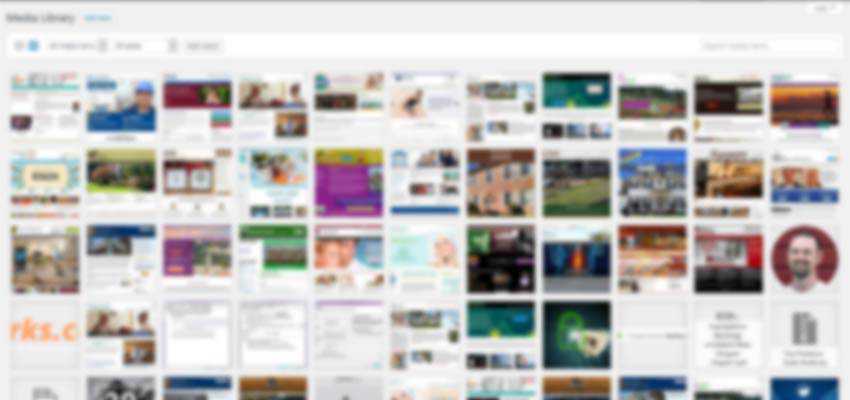
Riordina la tua dashboard
Il dashboard di WordPress può diventare piuttosto ingombrante. Più elementi installi, più voci di menu, widget e notifiche iniziano ad apparire. Questo non solo rende più difficile trovare gli oggetti di cui hai bisogno, ma distrae anche dal portare a termine il lavoro effettivo.
Non dedicheremo molto tempo a questa particolare area di disordine, ma è sufficiente dire che anche la disinstallazione di temi e plug-in non necessari può fare miracoli. Oltre a ciò, puoi utilizzare la scheda "Opzioni schermo" nella parte superiore di ogni pagina nel back-end. Ciò ti consentirà di disattivare alcuni extra che non desideri visualizzare.
E ancora, ci sono plugin che ti aiuteranno a ripulire il sistema di menu. Una di queste opzioni è Admin Menu Editor. Ti aiuta a nascondere le voci di menu che non ti servono o addirittura a nasconderle in base al ruolo dell'utente. In breve, puoi portare un po' di Zen visivo in una delle parti più disordinate di WordPress.
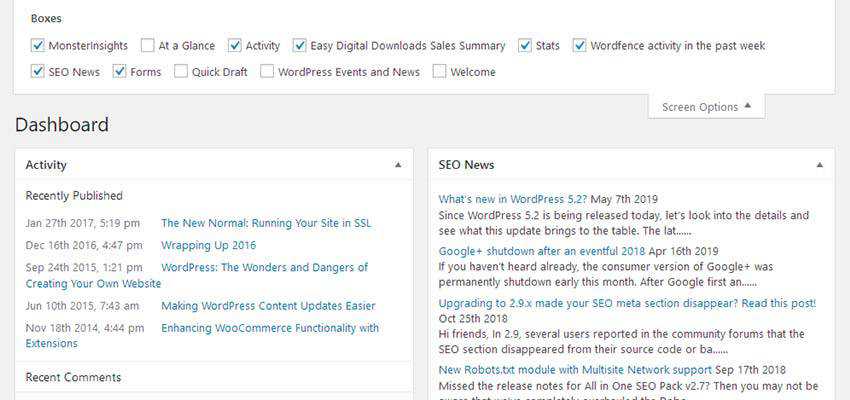
Mantieni pulito
Praticamente ogni sito Web WordPress può beneficiare di alcune pulizie di routine della casa. E, a differenza di quella pila che ti aspetta nella stanza dei bambini, questo tipo di pulizia non richiede molto sforzo. Con l'aiuto di alcuni strumenti utili, gran parte di ciò che deve essere fatto può essere automatizzato.
Tuttavia, vale la pena notare che non dovresti eliminare nulla dal tuo sito senza comprenderne le conseguenze. Ecco perché è sempre consigliabile mantenere nuovi backup in giro, per ogni evenienza.
Una volta che sei pronto per andare avanti, puoi buttare via il rigonfiamento e provare la, beh, gioia che viene da un sito web perfettamente pulito.
